Propiedades del objeto de servicio
Para ver la información detallada de un objeto de servicio, apriete su línea en la tabla.
Los datos en la ventana del objeto de servicio se muestran en las siguientes pestañas:
- Información de la unidad/remolque/conductor,
- Llenados (solo para unidades),
- Servicios,
- Intervalos asignados,
- Perfil de unidad (solo para unidades).
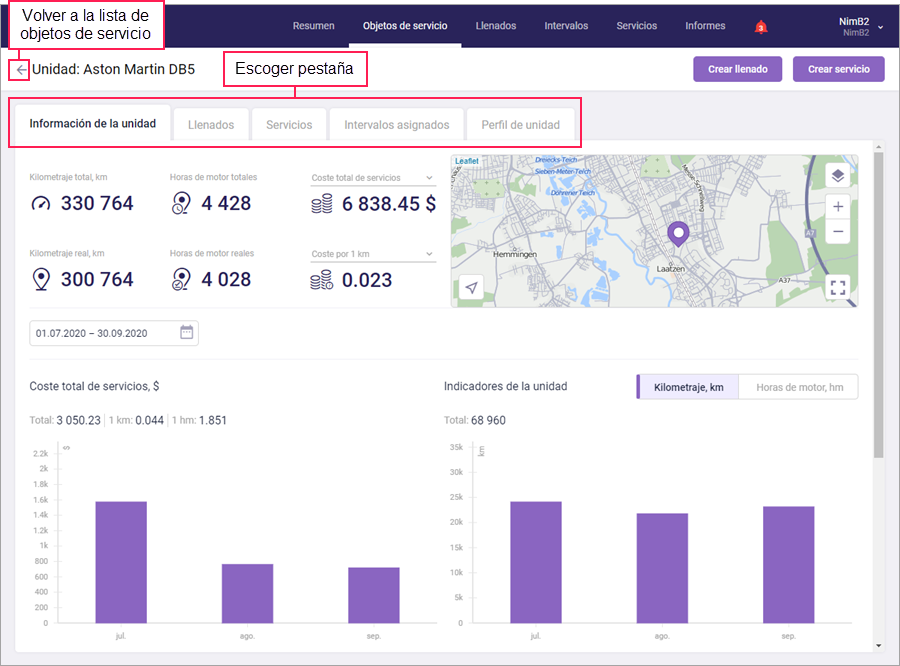
En el rincón derecho superior de la ventana, independientemente de la pestaña abierta, está el botón Crear servicio que permite acceder rápidamente a la creación del servicio. En el mismo rincón en las propiedades de unidad está también el botón Crear llenado, al apretar el cual se abre la ventana de la creación del llenado.
Información de la unidad/conductor/remolque
La pestaña Información de la unidad está dividida en dos secciones.
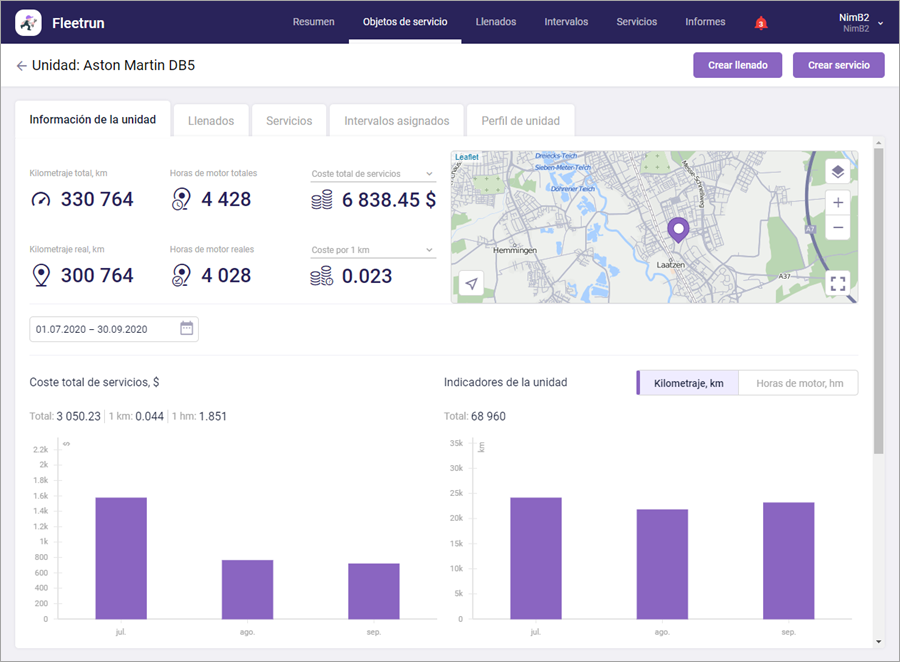
En la sección superior se muestran los indicadores principales de la unidad.
| Indicador | Descripción |
|---|---|
| Kilometraje total | El kilometraje de la unidad según el contador de kilometraje en Wialon. |
| Kilometraje real | El kilometraje de la unidad calculado desde la agregación a Fleetrun. Si ha agregado los valores de kilometraje de Wialon con el botón Extraer el kilometraje y horas de motor, los mismos se incluyen también en el kilometraje total. Además, si ha indicado un valor personalizado en el campo Kilometraje desde el inicio del uso en la pestaña Perfil de unidad, el kilometraje real se calcula como la diferencia entre el kilometraje total y el kilometraje desde el inicio del uso. |
| Horas de motor totales | Las horas del motor a partir del momento en que se ha iniciado el registro de horas de motor hasta ahora. |
| Horas de motor reales | Las horas de motor de la unidad desde la agregación a Fleetrun. Si se han extraído los valores de Wialon, en el valor de las horas de motor reales se muestra una suma de las horas de motor de la unidad en Fleetrun y Wialon. Se extraen de Wialon solo los valores de las horas de motor antes de la agregación de la unidad a Fleetrun. |
| Coste total | El coste total de todos los servicios de la unidad y del combustible indicado en los llenados. Este valor es el resultado de sumar el coste total de los servicios y el coste total del combustible. |
| Coste total de servicios | El coste total de todos los servicios de la unidad. |
| Coste total de combustible | El coste total del combustible indicado en los llenados de la unidad. |
| Coste por 1 km (mi) | El coste promedio de todos los servicios de la unidad por 1 kilómetro o milla. Para calcular el coste promedio, el coste total de los servicios de la unidad se divide por el kilometraje real. Este parámetro no está disponible si ha escogido el Coste total en el campo más arriba. |
| Coste por 1 hm | El coste promedio de todos los servicios de la unidad por 1 hora de motor. Para calcular el coste promedio, el coste total de los servicios de la unidad se divide por horas de motor reales. Este parámetro no está disponible si ha escogido el Coste total en el campo más arriba. |
| Coste por 1 l (gal) | El coste promedio de combustible por 1 litro o galón. Para calcularlo, el coste total de combustible se divide por la cantidad total de litros o galones indicados en los llenados de la unidad. Este parámetro no está disponible si ha escogido el Coste total en el campo más arriba. |
Una vez apuntado con el cursor al valor del kilometraje real y a las horas de motor reales, aparece una descripción emergente con la fecha de la agregación de la unidad a Fleetrun. Si los valores del kilometraje y las horas de motor se han extraído de Wialon, se muestra la fecha de extracción de los valores de Wialon.
Aquí también se muestra la posición actual de la unidad en el mapa (se toma del último mensaje de la unidad). Se puede cambiar la escala del mapa, mover el mapa y abrirla en el modo pantalla completa ( ). La capa del mapa se selecciona en el menú que aparece al apuntar con el cursor al icono
). La capa del mapa se selecciona en el menú que aparece al apuntar con el cursor al icono  . El botón
. El botón  permite centrar el mapa en la unidad. Con un clic en el marcador en el mapa se abre una descripción emergente que contiene la dirección, la velocidad y el tiempo de recibir el último mensaje.
permite centrar el mapa en la unidad. Con un clic en el marcador en el mapa se abre una descripción emergente que contiene la dirección, la velocidad y el tiempo de recibir el último mensaje.
En la sección inferior de la pestaña Información de la unidad se muestran tres gráficas:
| Gráfica | Descripción |
|---|---|
| Coste total de servicios | La gráfica con la información sobre los gastos en servicios de la unidad para el período indicado. Además del coste total de servicios, se muestra su coste promedio por kilómetro (milla) y hora de motor. |
| Indicadores de la unidad | La gráfica con la información sobre el kilometraje y las horas de motor (se ajusta con el interruptor) de la unidad por el período indicado. |
| Coste total de combustible | La gráfica con la información sobre los gastos en combustible de la unidad para el período indicado. Además del coste total de combustible, se muestra su coste promedio por litro (galón). |
El período por el cual tienen que mostrarse datos en las gráficas se elige en el calendario ubicado en la parte izquierda superior de la sección con las mismas. Se lo puede indicar manualmente, por medio de marcar los datos de su inicio y término en el calendario, o elegir uno de los intervalos rápidos disponibles (3 meses, 6 meses, 12 meses). Si se necesita indicar el intervalo de un día, haga doble clic en este día en el calendario.
En las gráficas se utilizan los valores de kilometraje y horas de motor obtenidos del rastreador. En cambio, los indicadores de la unidad en la sección superior se calculan a base de los valores indicados en Wialon. Por lo tanto, si el usuario cambia los datos en Wialon significativamente, en Fleetrun se observa una discrepancia entre los indicadores en las gráficas y en la sección superior. Si el usuario disminuyó los valores de kilometraje y horas de motor en Wialon durante el período para el cual están generadas las gráficas, en la gráfica Indicadores de la unidad se muestra una advertencia en forma del icono
cuya descripción emergente contiene información sobre cuándo los valores se cambiaron en Wialon.
En la pestaña Información del conductor/remolque se muestran el nombre, tipo y descripción. La descripción puede modificarse.
Llenados
Esta pestaña se muestra solo para unidades. Aquí se muestra la lista de llenados de combustible realizados para la unidad en forma de tabla.
El botón  en el rincón superior derecho de la pestaña permite exportar la tabla a un archivo CSV.
en el rincón superior derecho de la pestaña permite exportar la tabla a un archivo CSV.
Al apretar la línea con un llenado, se puede pasar a sus ajustes en la página Llenados.
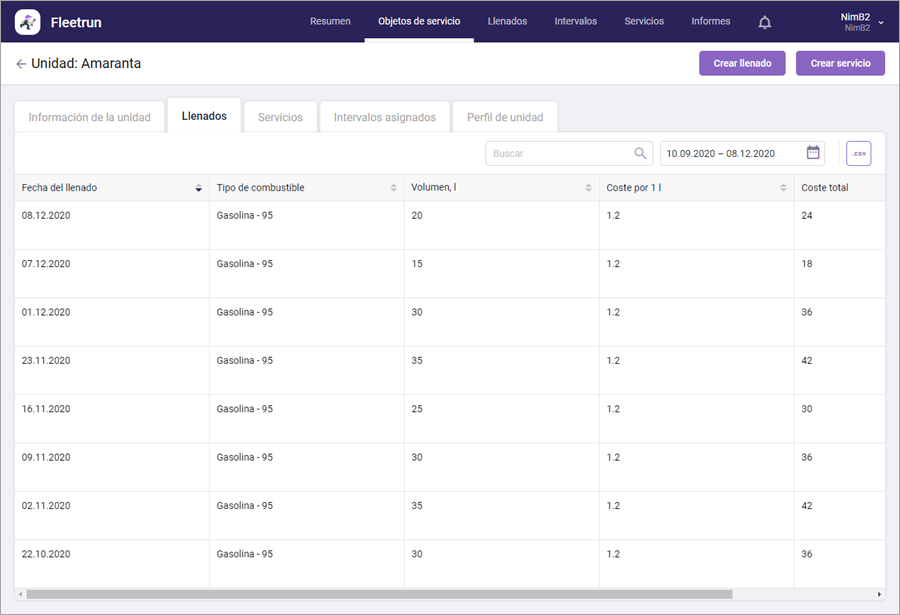
Servicios
En esta pestaña se muestra la tabla con todos los servicios de la unidad, remolque o conductor.
De acuerdo con la posición del interruptor en la parte superior de la pestaña, en ella se muestran servicios a realizar, en progreso o en archivo (terminados).
El botón  en el rincón superior derecho de la pestaña permite exportar la tabla a un archivo CSV.
en el rincón superior derecho de la pestaña permite exportar la tabla a un archivo CSV.
Al apretar la línea con un servicio, se puede pasar a sus ajustes en la página Servicios.
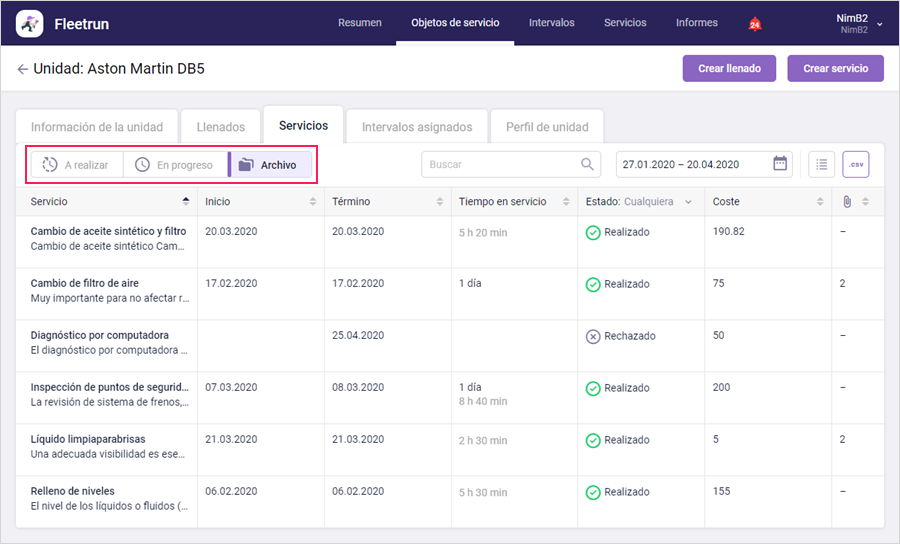
Intervalos asignados
En esta pestaña se puede asignar al objeto de servicios intervalos de mantenimiento de la lista de disponibles. La asignación de un intervalo supone la creación automática de servicios a base de este intervalo.
En la pestaña Intervalos asignados hay dos listas: en la de izquierda se muestran los intervalos asignados al objeto de servicio y en la de derecha, todos los intervalos creados para la flota.
Para asignar intervalos de mantenimiento al objeto de servicio, marque los intervalos necesarios en la lista de los disponibles y apriete el botón en forma de flecha hacia izquierda. Para facilitar la búsqueda de intervalos en la lista, utilice el filtro dinámico encima de la lista.
Si se necesita seleccionar todos los intervalos de la lista, apriete el botón Escoger todo. Se puede anular la selección manualmente o por medio de apretar Anular selección (lo hace de todos los intervalos).
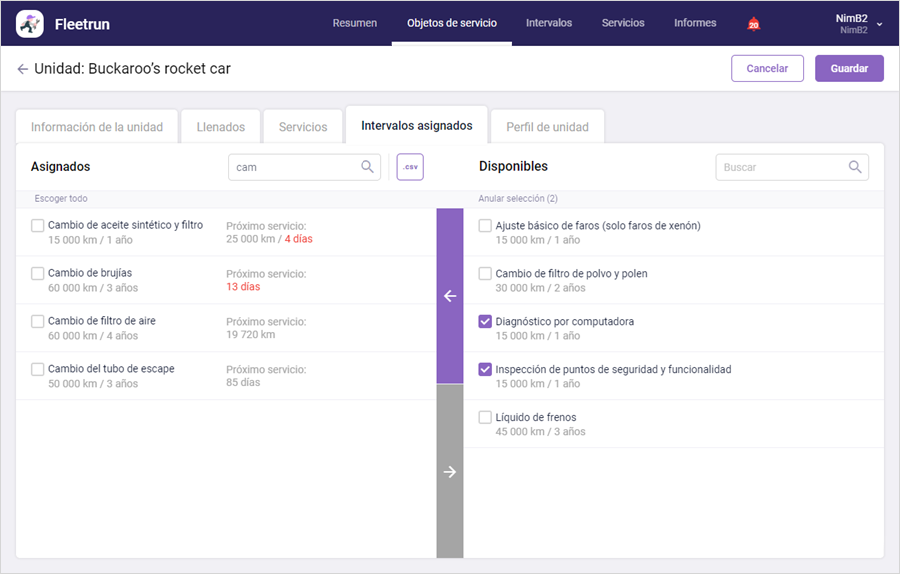
La separación de intervalos asignados se realiza de la misma manera.
Para cada intervalo asignado, además del nombre y periodicidad de ejecución, se muestran también datos sobre el próximo servicio a base de él. Dependiendo de los ajustes del intervalo, pueden ser el kilometraje, horas de motor y/o fecha. Si el servicio está retrasado, los datos se muestran en rojo.
El término de realizar el siguiente servicio se calcula de acuerdo con el esquema:
Próximo servicio = (Último servicio + Frecuencia) - Kilometraje/horas de motor/fecha actual.
Por defecto para el valor Último servicio se usa la información disponible en el momento de asignar intervalo. Para indicar estos datos manualmente, apriete el icono  que aparece al final de la línea con el intervalo al apuntarla con el cursor del ratón. En el cuadro de diálogo abierto indique el kilometraje, las horas de motor y/o la fecha en el momento del último servicio técnico a base del intervalo y apriete el botón Guardar.
que aparece al final de la línea con el intervalo al apuntarla con el cursor del ratón. En el cuadro de diálogo abierto indique el kilometraje, las horas de motor y/o la fecha en el momento del último servicio técnico a base del intervalo y apriete el botón Guardar.
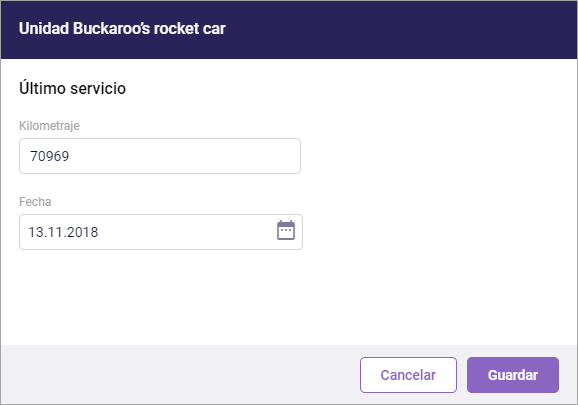
Se puede exportar los datos sobre los próximos servicios a un archivo del formato CSV. Para hacerlo, apriete el botón  encima de la lista de intervalos asignados al objeto de servicio.
encima de la lista de intervalos asignados al objeto de servicio.
Perfil de unidad
En esta pestaña se puede elegir el tipo de vehículo, ver el valor de su kilometraje e introducir para él una descripción personalizada (el largo máximo es de 512 caracteres).
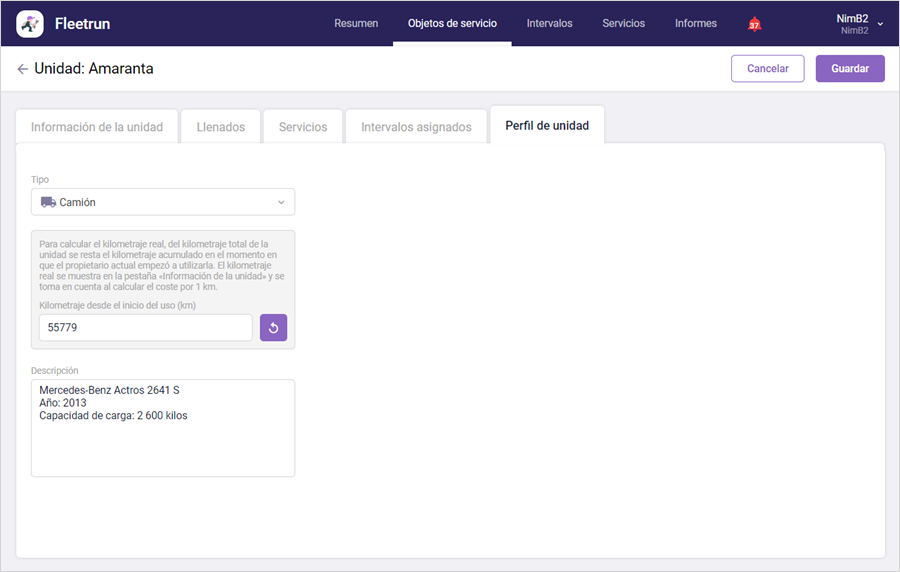
Están disponibles los siguientes tipos:
- Camión,
- Microbús,
- Van,
- Pickup,
- Tractor,
- Volquete,
- Camión pesado,
- Manipulador,
- Autobús,
- Coche,
- Motocicleta,
- Estacionario,
- Refrigerador,
- Vehículo especializado,
- Otro.
El icono  indica que no se ha elegido ningún tipo de unidad.
indica que no se ha elegido ningún tipo de unidad.
Por defecto el campo Kilometraje desde el inicio del uso muestra el kilometraje de la unidad en kilómetros o millas desde el momento de la agregación a Fleetrun. Si se ha extraído el valor de kilometraje de Wialon, el campo muestra una suma del kilometraje de Wialon (antes de la agregación de la unidad a Fleetrun) y del kilometraje en Fleetrun. También puede indicar su propio valor de kilometraje. Para hacerlo, escriba el valor en el campo y haga clic en Guardar.
Para ver el valor inicial del kilometraje de la unidad, haga clic en el botón  . Si no se ha extraído el valor del kilometraje de la unidad de Wialon, se muestra el valor del kilometraje en el momento de la agregación de la unidad a Fleetrun después de hacer clic en el botón. Si se ha extraído el valor del kilometraje de Wialon, se muestra el valor extraído después de hacer clic.
. Si no se ha extraído el valor del kilometraje de la unidad de Wialon, se muestra el valor del kilometraje en el momento de la agregación de la unidad a Fleetrun después de hacer clic en el botón. Si se ha extraído el valor del kilometraje de Wialon, se muestra el valor extraído después de hacer clic.